Diagnostic Policy -palvelu (DPS) mahdollistaa Windowsin palveluiden ja komponenttien ongelmien havaitsemisen, vianmäärityksen ja ratkaisun. Jos tämä palvelu ei käynnisty ja saat "Pääsy kielletty" -virheilmoituksen 5, kun yrität käynnistää palvelun manuaalisesti, lue tämä opetusohjelma korjataksesi ongelma.
Diagnostiikkakäytäntöpalvelua tarvitaan Windows-ongelmien diagnosoimiseen käyttämällä Windows 7-, 8- tai 10-käyttöjärjestelmän vianmääritystyökaluja. Jos DPS-palvelu pysäytetään, et voi diagnosoida ja korjata useita Windowsin toimintaan vaikuttavia järjestelmäongelmia (esim. verkko- tai Internet-yhteysongelmat).
KORJAUS: Diagnostiikkakäytäntöpalvelua ei voi käynnistää: Pääsy on estetty (Windows 10/8/7)
Vaihe 1. Tarkista virukset/haittaohjelmat.
Virukset tai haittaohjelmat voivat saada tietokoneesi toimimaan epänormaalisti. Joten ennen kuin jatkat ongelmien vianetsintää, käytä tätä Haittaohjelmien tarkistus- ja poistoopas tarkistaa ja poistaa tietokoneessasi mahdollisesti olevat virukset ja/tai haittaohjelmat.
Vaihe 2 Muokkaa diagnostiikkakäytäntöpalvelun rekisterin käyttöoikeuksia.
1. Paina samanaikaisesti Windows  + R näppäimiä avataksesi run-komentoruudun.
+ R näppäimiä avataksesi run-komentoruudun.
2. Tyyppi regedit ja paina Tulla sisään.

3. Siirry vasemmassa ruudussa tähän näppäimeen:
- HKEY_LOCAL_MACHINE\SYSTEM\CurrentControlSet\Services\DPS\Parameters
4. Napsauta hiiren kakkospainikkeella Parametrit näppäintä ja valitse Käyttöoikeudet.
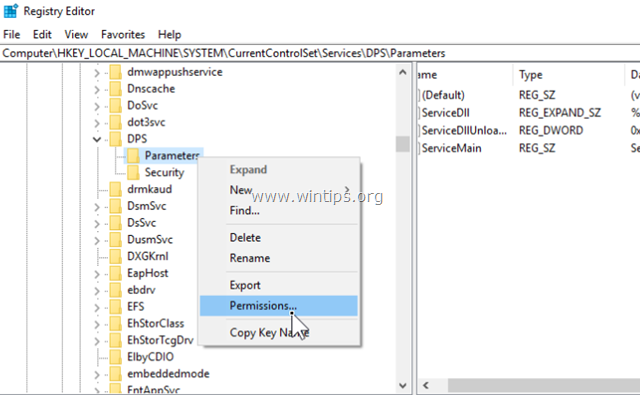
5. Klikkaus Lisätä, kirjoita tilisi nimi/käyttäjänimi hakukenttään ja napsauta OK.
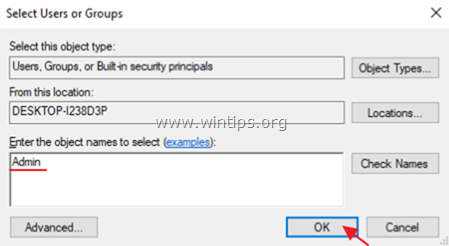
6. Valitse käyttäjätunnuksesi ja tarkista Täysi hallinta -ruutuun myöntääksesi tilillesi täydet hallintaoikeudet 'Parametrit -näppäintä ja napsauta OK.
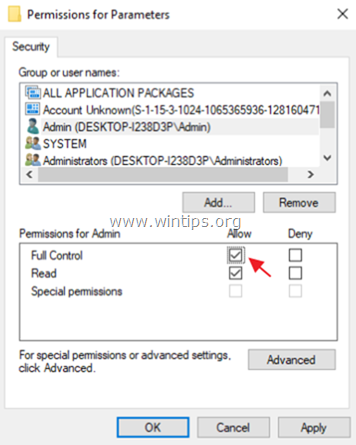
7. Siirry sitten tähän avaimeen:
- HKEY_LOCAL_MACHINE\SYSTEM\CurrentControlSet\Control\WDI\Config
8. Napsauta hiiren kakkospainikkeella Konfig näppäintä ja valitse Käyttöoikeudet.
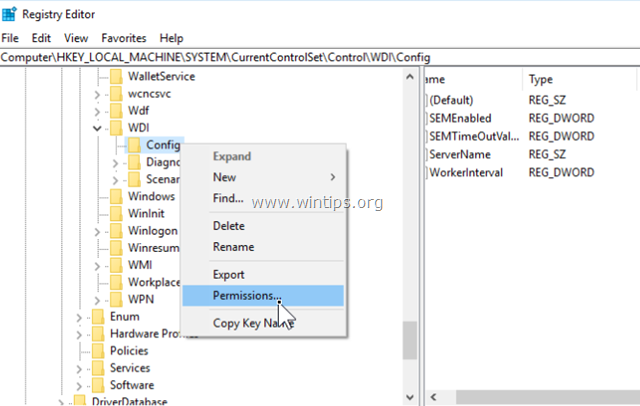
9. Klikkaus Lisätä, tyyppi NT-palvelu\DPS hakukentässä ja napsauta OK.
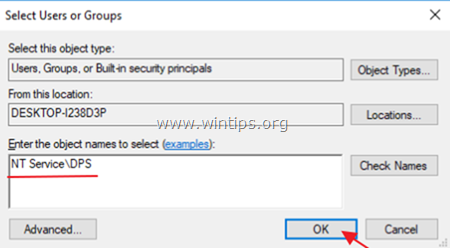
10. Valitse 'DPS' ja tarkista Täysi hallinta laatikko.
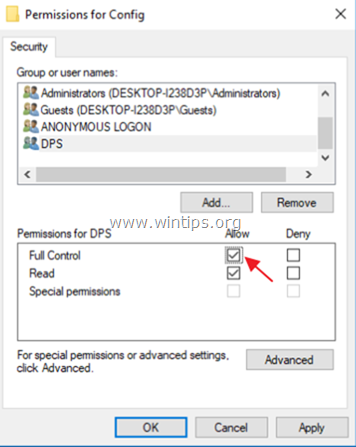
11. Klikkaus OK ja sulje sitten rekisterieditori.
12.Uudelleenkäynnistää Sinun tietokoneesi.
13. Tarkista uudelleenkäynnistyksen jälkeen, onko "Diagnostic Policy Service Cannot Start" -ongelma ratkennut. Jos ei, jatka seuraavaan vaiheeseen.
Vaihe 3. Lisää "VERKKOPALVELU" ja "PAIKALLINEN PALVELU" Järjestelmänvalvojat-ryhmään.
Seuraava vaihe "Diagnostiikkakäytäntöpalvelua ei voi käynnistää: pääsy estetty" -ongelman ratkaisemiseksi on lisätä Verkkopalvelu- ja PAIKALLINEN PALVELU -objektit Järjestelmänvalvojat-ryhmään. Tehdä se:
1. Avaa komentokehote järjestelmänvalvojana. Tehdä se:
a. Kirjoita hakukenttään: cmd tai komentokehote
b. Napsauta hiiren kakkospainikkeella komentokehote (tulos) ja valitse Suorita järjestelmänvalvojana.
2. Kirjoita komentokehotteeseen alla oleva komento ja paina Tulla sisään:
- net localgroup Järjestelmänvalvojat /lisää verkkopalvelu
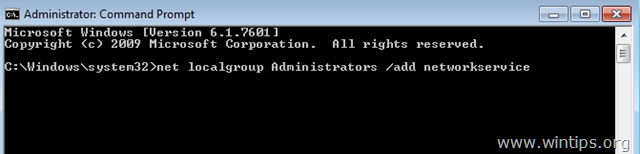
4. Kirjoita sitten seuraava komento ja paina Tulla sisään:
- net localgroup Järjestelmänvalvojat /add localservice
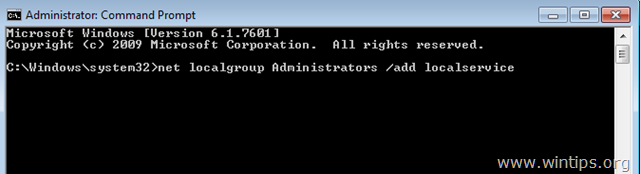
5. Käynnistä uudelleen Sinun tietokoneesi.
Että! Kerro minulle, jos tämä opas on auttanut sinua jättämällä kommenttisi kokemuksestasi. Tykkää tästä oppaasta ja jaa se auttaaksesi muita.
Mies, olet ehdoton LEGENDA – toivon, että osuisin sivustollesi ensin, kuten on ollut tuntikausia eri sivustoilla - Vain yksi sana 'MAHTAISTA' :) :) :):)
Kiitos. Se toimi myös minulla. Olin työskennellyt tämän parissa 3 tuntia. Tiesin, että se tekisi joitain muutoksia rekisterin palveluihin, mutta en tiennyt mitä. – Erittäin vaikuttunut ja kiitollinen. Luulen, että Windows Update on syynä tähän. Kiitos taas.
Olen sinulle täysin velkaa. Kannettavani kuoli minuun ja lopulta onnistuin saamaan paljon huonoja levyvirheitä palauttamaan sen viimeiseen hyvään kokoonpanoon, kun löysin sivun, jossa tämä vaihtoehto oli. Tietokone sitten toimi (saan edelleen käynnistyksen yhteydessä viestin, että Smart HDD ennustaa HDD-vian pian), mutta OK kannettava tietokone on 10 vuotta vanha ja sitä on käytetty melkein joka päivä. Se muuten toimii Vistassa.
Siitä lähtien, kun herätin kannettavan tietokoneen henkiin, en päässyt Internetiin - rajoitettu yhteys näkyi jatkuvasti. Ei verkkosivuja ollenkaan. Lopulta törmäsin joihinkin Disgnostic Policy Service -tietoihin ja yritin käynnistää sen manuaalisesti. Ei onnea: VIRHE 5 Pääsy kielletty.
Ostin juuri älypuhelimen. Joten googletin älypuhelimella ja löysin sivusi. Nappasin muutaman kuvakaappauksen puhelimesta siltä varalta, etten koskaan löydä sivua enää. Kesti hetken löytää tarvittavat paikat valtavasta rekisterihakemistopuusta, mutta YKSI YRITYS riitti voittaakseen takaisin Internet-yhteys tällä vanhalla tietokoneella, josta pääsen nyt sivullesi sanoakseni nöyrä ja vilpitön KIITOS TODELLAKIN!
Nyt minun on selvitettävä Norton-tilaukseni, koska ostin 2 vuoden suojan kuukausi sitten ja tietokone ilmoittaa minulle, että subtini on loppunut. (Luulen, että tämä johtuu siitä, että olin aiemmin palauttanut kannettavan tietokoneen viimeiseen hyvään kokoonpanoon, joka oli vähän ennen kuin viimeinen ali loppui - mutta saa nähdä.
Mikä erinomaista palvelua tarjoat täällä!
Kiitos, tämä todella toimii monien muiden ratkaisujen jälkeen. Viimeisin komento KEY_LOCAL_MACHINE\SYSTEM\CurrentControlSet\Control\WDI\Config oli se, jota kaikki muut ratkaisut hämärtävät. hienoa työtä kiitos
Se oli KEY_LOCAL_MACHINE\SYSTEM\CurrentControlSet\Control\WDI\Config, joka teki tempun puolestani, koska tämä ei näkynyt muissa blogeissa.
Kiitos aina niin paljon, olet voittaja!
Kokeilin ratkaisuasi, joka tulee seuraavasti: "Windows ei voinut käynnistää diagnostiikkakäytäntöpalvelua paikallisessa tietokoneessa virhe 1297 palvelutilillä ei ole oikeutta, jota palvelu vaatii toimiakseen oikein kokoonpano. Voit käyttää Services Microsoft Management Console (MMC) -laajennusta (services-msc) ja paikallista suojausasetukset MMC-laajennus (secpol-msc nähdäksesi palvelun kokoonpanon ja tilin kokoonpano"
Käytän Windows 7 home -käyttöjärjestelmää HP touchsmart 520 -pöytäkoneessa; En saa Internetiä (joka kaapeli toimii kannettavassani) ja tulostimeni ei toimi; tietokone käynnistyy ja toimii hyvin, vain ei Internetiä. Kokeilin uudelleenasennuskohtaa, joka ilmestyi keskeneräiseksi.
Kaikki apu arvostetaan.
Lopulta… toimiva ratkaisu. Olin aiemmin tehnyt vaiheen 3, mutta se ei riittänyt korjaamaan sitä. Rekisterimerkinnät olivat avaimia sen toimimiseen. Kiitos.
toimi kuin taikuutta :D ok, en muokannut User Permissions -osaa täsmälleen bc se ei löytänyt käyttäjääni...mutta yksinkertaisesti annoin täyden pääsyn kaikille käyttäjille olemassa olevasta luettelosta. loput toimi juuri niin kuin täällä sanottiin :)
